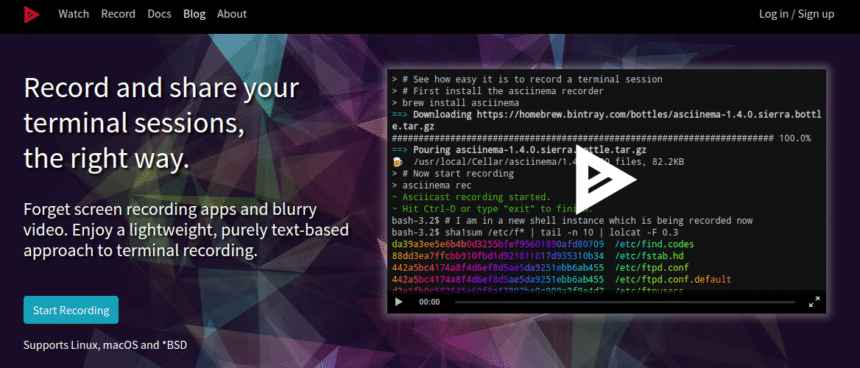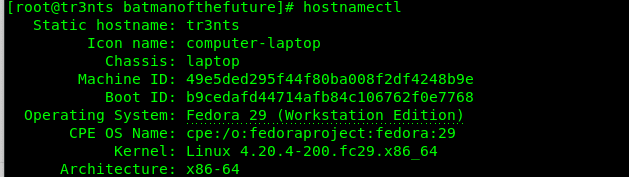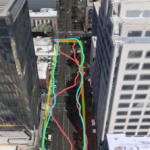Hoje iremos falar sobre dicas de ferramentas úteis para Linux. Em foco neste post, o Asciinema – Grave e compartilhe suas sessões de terminais na voz. Outras ferramentas são trabalhadas localmente, mas o Asciinema funciona de duas formas, como local e web. Quer dizer, podemos compartilhar a gravação na web.
Por padrão, todos preferem o comando history para revisar/recuperar os comandos inseridos anteriormente no terminal. Porém, infelizmente, isso mostra apenas os comandos que nós executamos e não mostra a saída dos comandos que foi realizada anteriormente. Existem muitos utilitários disponíveis no Linux para registrar a atividade da sessão do terminal.
Se você quiser verificar outros utilitários para gravar sua atividade de sessão de terminal do Linux, então você pode experimentar o Script Command, Terminalizer Tool e Asciinema Tool. No entanto, se você estiver procurando por GIF Recorder, tente os utilitários Gifine, Kgif e Peek.
O que é o Asciinema?
O Asciinema é uma solução gratuita e de código aberto para gravar sessões de terminal e compartilhá-las na web.
Quando você executa o Asciinema rec no seu terminal, a gravação começa imediatamente. Assim, captura todas as saídas que estão sendo impressas no seu terminal enquanto você está emitindo os comandos do shell.
Quando a gravação terminar (pressionando Ctrl-D ou digitando exit), a saída capturada será carregada no site asciinema.org e preparada para reprodução na web.
O projeto Asciinema é composto de diversas peças complementares, como a ferramenta de linha de comando asciinema, API no asciinema.org e javascript player. Asciinema foi inspirado por comandos de script e scriptreplay.
Como instalar o Asciinema no Linux
Foi escrito em Python e a instalação pip é um método recomendado para instalar o Asciinema no Linux. Certifique-se de ter instalado o pacote python-pip em seu sistema. Se não, use o seguinte comando para instalá-lo.
Para usuários Debian/Ubuntu, use o comando apt ou o comando apt-get para instalar o pacote pip.
Para usuários do Arch Linux, use o comando Pacman para instalar o pacote pip.
Para usuários do Fedora, use o Comando dnf para instalar o pacote pip.
Para usuários do CentOS/RHEL, use o comando yum para instalar o pacote pip.
Para usuários do openSUSE, use o comando zypper para instalar o pacote pip.
Finalmente, execute o seguinte comando pip para instalar a ferramenta Asciinema no Linux.
Como gravar sua sessão de terminal usando asciinema
Depois de instalar o Asciinema com sucesso. Basta executar o seguinte comando para iniciar a gravação.
asciinema rec 2g-testasciinema: recording asciicast to 2g-test
asciinema: press "ctrl-d" or type "exit" when you're done
Para fins de teste, execute alguns comandos e veja se ele está funcionando bem ou não.
$ uname -a $ lscpu Architecture: CPU op-mode(s): Byte Order: Address sizes:
Depois de ter feito, basta pressionar CTRL + D ou digite exit para interromper a gravação. O resultado será salvo no mesmo diretório.
exit
exit
asciinema: recording finished
asciinema: asciicast saved to 2g-test
Se você quiser salvar a saída no diretório diferente, mencione o caminho onde deseja salvar o arquivo.
asciinema rec /opt/session-record/2g-test1
Podemos tocar a sessão gravada usando o seguinte comando.
asciinema play 2g-test
Podemos tocar a sessão gravada com velocidade dupla.
asciinema play -s 2 2g-test
Alternativamente, podemos reproduzir a sessão gravada com velocidade normal com tempo ocioso limitado a 2 segundos.
asciinema play -i 2 2g-test
Como compartilhar a sessão gravada na Web
Se você gostaria de compartilhar a sessão gravada com seus amigos, basta executar o seguinte comando que carrega a gravação para asciinema.org e fornecer-lhe o link exclusivo.
Será arquivado automaticamente 7 dias após o upload.
asciinema upload 2g-test
View the recording at:
https://asciinema.org/a/jdJrxhDLboeyrhzZRHsve0x8i
This installation of asciinema recorder hasn't been linked to any asciinema.org
account. All unclaimed recordings (from unknown installations like this one)
are automatically archived 7 days after upload.
If you want to preserve all recordings made on this machine, connect this
installation with asciinema.org account by opening the following link:
https://asciinema.org/connect/10cd4f24-45b6-4f64-b737-ae0e5d12baf8
asciinema auth
Open the following URL in a web browser to link your install ID with your asciinema.org user account:
https://asciinema.org/connect/10cd4f24-45b6-4f64-b737-ae0e5d12baf8
This will associate all recordings uploaded from this machine (past and future ones) to your account, and allow you to manage them (change title/theme, delete) at asciinema.org.
Portanto, execute o comando acima se você quiser enviar o arquivo diretamente para asciinema.org em vez de salvar localmente.
Por outro lado, se você quiser gerenciar suas gravações no asciinema.org (defina título/descrição, exclua etc.), é necessário autenticar. Execute o seguinte comando e abra a URL exibida em seu navegador da Web:
asciinema authNo entanto, do mesmo modo, se você pular este passo agora, você pode executar o comando acima mais tarde. Não se preocupe: todos os asciicasts previamente gravados serão automaticamente atribuídos ao seu perfil.
Como gerenciar a gravação no site asciinema.org
Se você quiser preservar todas as gravações feitas nesta máquina, conecte esta instalação à conta do asciinema.org abrindo o seguinte link e siga as instruções.
https://asciinema.org/connect/10cd4f24-45b6-4f64-b737-ae0e5d12baf8
Se você já gravou um asciicast, mas não o vê no seu perfil no site asciinema.org. Basta executar o comando asciinema auth no seu terminal para movê-los.
https://asciinema.org/connect/10cd4f24-45b6-4f64-b737-ae0e5d12baf8
Isto associará todas as gravações enviadas desta máquina (passadas e futuras) à sua conta e permitirão que você as gerencie (mudar título / tema, excluir) em asciinema.org
Execute o seguinte comando se você quiser enviar o arquivo diretamente para asciinema.org em vez de salvar localmente.
asciinema rec
asciinema: recording asciicast to /tmp/tmp6kuh4247-ascii.cast
asciinema: press "ctrl-d" or type "exit" when you're done
Basta executar o seguinte comando para iniciar a gravação
asciinema recFeito isto, basta pressionar CTRL + D ou digite exit para parar a gravação. Então, em seguida, pressione o botão Enter para carregar a gravação para o site asciinema.org.
asciinema rec 2g-test
asciinema: recording asciicast to 2g-test
Demora alguns segundos para gerar a URL exclusiva da sua gravação carregada. Assim que terminar, você receberá os resultados conforme abaixo:
exit
exit
asciinema: recording finished
asciinema: press "enter" to upload to asciinema.org, "ctrl-c" to save locally
View the recording at:
https://asciinema.org/a/b7bu5OhuCy2vUH7M8RRPjsSxg